Windows 10 is een besturingssysteem met veel functies dat loyale gebruikers over de hele wereld heeft. Hoewel het als de beste wordt beschouwd, duiken er soms problemen op die op een aantal manieren kunnen worden opgelost. Sommige gebruikers hebben problemen met de weergave van tijd op de taakbalk. Zij zijn een vakje in plaats van een dubbele punt zien tussen de uren en minuten. Laten we kijken hoe we dit kunnen oplossen Klok Colon ontbreekt probleem op Windows 10.
Windows 10 Klok Colon ontbreekt

De mogelijke reden voor het ontbreken van de Windows 10 Clock Colon is in de eerste plaats incompatibele lettertypen. Het zou worden opgelost als we de standaardlettertypen herstellen.
Om te beginnen met het herstellen van standaardlettertypen op uw Windows 10-pc om een storing in de tijdweergave op te lossen, moet u voor de zekerheid een back-up van het register maken als er iets misgaat. In dat geval kunnen we het back-upregister gebruiken om te herstellen. Druk hiervoor op Win+R op uw toetsenbord om de . te openen Rennen doos. Type regedit.exe in de doos en druk op Enter.
Ga naar het volgende pad in de Register-editor:.
Computer\HKEY_LOCAL_MACHINE\SOFTWARE\Microsoft\Windows NT\CurrentVersion\Fonts
Klik nu op het dossier in het menu en selecteer Exporteren…

Geef het bestand een naam met alles wat u zich herinnert en sla het op de door u gekozen locatie op uw pc op.
Na het voltooien van de back-up van het register, moeten we een standaard lettertyperegister maken. Om het te maken, open Kladblok en kopieer/plak de onderstaande opdracht.
Windows Register-editor versie 5.00 [HKEY_LOCAL_MACHINE\SOFTWARE\Microsoft\Windows NT\CurrentVersion\Fonts] "Segoe UI (TrueType)"="segoeui.ttf" "Segoe UI Black (TrueType)"="seguibl.ttf" "Segoe UI zwart cursief (TrueType)"="seguibli.ttf" "Segoe UI Bold (TrueType)"="segoeuib.ttf" "Segoe UI vet cursief (TrueType)"="segoeuiz.ttf" "Segoe UI Emoji (TrueType)"="seguiemj.ttf" "Segoe UI Historisch (TrueType)"="seguihis.ttf" "Segoe UI cursief (TrueType)"="segoeuii.ttf" "Segoe UI Light (TrueType)"="segoeuil.ttf" "Segoe UI licht cursief (TrueType)"="seguili.ttf" "Segoe UI Semibold (TrueType)"="seguisb.ttf" "Segoe UI Semibold Italic (TrueType)"="seguisbi.ttf" "Segoe UI Semilight (TrueType)"="segoeuisl.ttf" "Segoe UI Semilight Italic (TrueType)"="seguisli.ttf" "Segoe UI-symbool (TrueType)"="seguisym.ttf" "Segoe MDL2-activa (TrueType)"="segmdl2.ttf" "Segoe Print (TrueType)"="segoepr.ttf" "Segoe Print Bold (TrueType)"="segoeprb.ttf" "Segoe-script (TrueType)"="segoesc.ttf" "Segoe Script Vet (TrueType)"="segoescb.ttf" [HKEY_LOCAL_MACHINE\SOFTWARE\Microsoft\Windows NT\CurrentVersion\FontSubstitutes] "Segoe UI"=-
Klik nu op het dossier in het menu en selecteer Opslaan als.

Noem het bestand als standaardlettertype.reg en veranderen Type opslaan als naar Alle bestanden. Klik vervolgens op Sparen en sla het op de door jou gekozen locatie op.
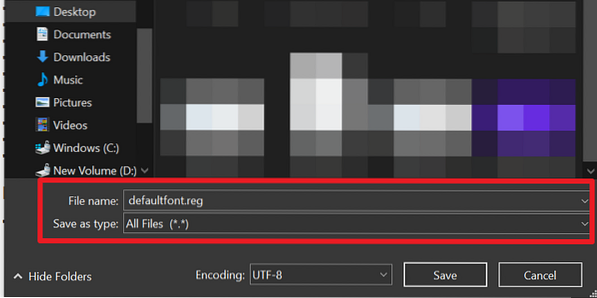
Open nu de nieuw gemaakte standaardlettertype.reg bestand om het register uit te voeren. Klik op Ja in de volgende twee waarschuwingsdialoogvensters en start uw computer opnieuw op om de wijzigingen door te voeren.
Na het opnieuw opstarten wordt het probleem met de tijdweergave-storing verholpen en kunt u de tijd correct zien zonder fouten.
Lezen: Windows 10 Kloktijd verkeerd? Hier is de werkende oplossing!

 Phenquestions
Phenquestions


